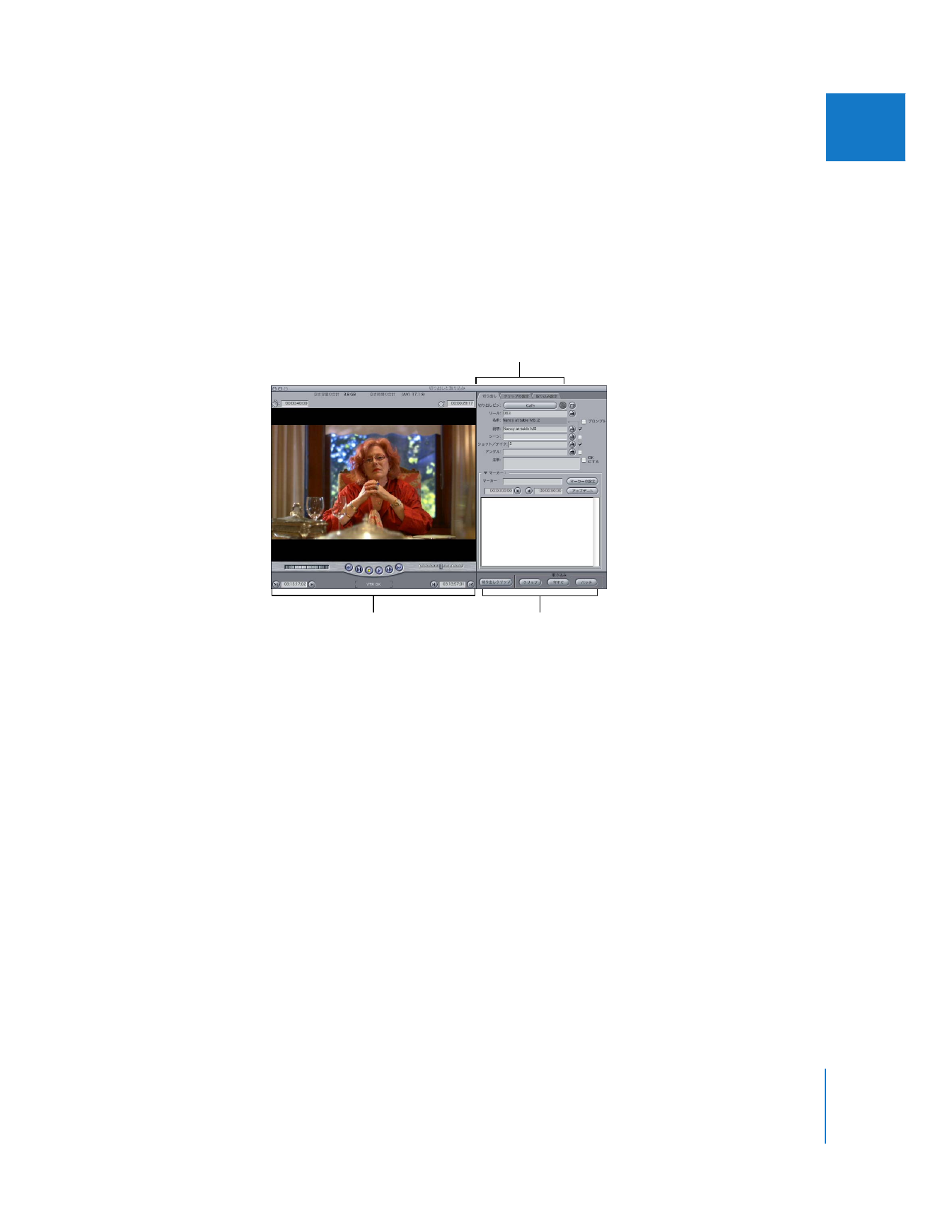
「切り出しと取り込み」ウインドウについて学ぶ
「切り出しと取り込み」ウインドウには、
VTR
またはビデオカメラの制御、テープからのビデオ
再生、イン点とアウト点の設定、切り出し、およびクリップの取り込みのコントロールが用意さ
れています。
「切り出しと取り込み」ウインドウを開くには:
m
「ファイル」メニューから「切り出しと取り込み」を選びます(または、コマンドキーを押した
まま
8
キーを押します)
。
「切り出しと取り込み」ウインドウは複数の領域に分かれています。
Â
プレビュー領域: 左側には、クリップの切り出し中にビデオが表示される領域があります。こ
の領域には、走行制御コントロール、マーキング用コントロール、およびタイムコードフィー
ルドが含まれています。デバイスコントロールが無効なときは、走行制御コントロールは表示
されません。
Â
タブ: 右側には、
「切り出し」タブ、
「クリップの設定」タブ、および「取り込み設定」タブが
あります。
Â
切り出しと取り込みボタン: クリップの切り出しやメディアの取り込みの準備が整ったら、こ
れらのボタンのいずれかを使用します。
切り出しと取り込みボタン
プレビュー領域
「切り出し」タブ、「クリップの設定」タブ、
および「取り込み設定」タブ
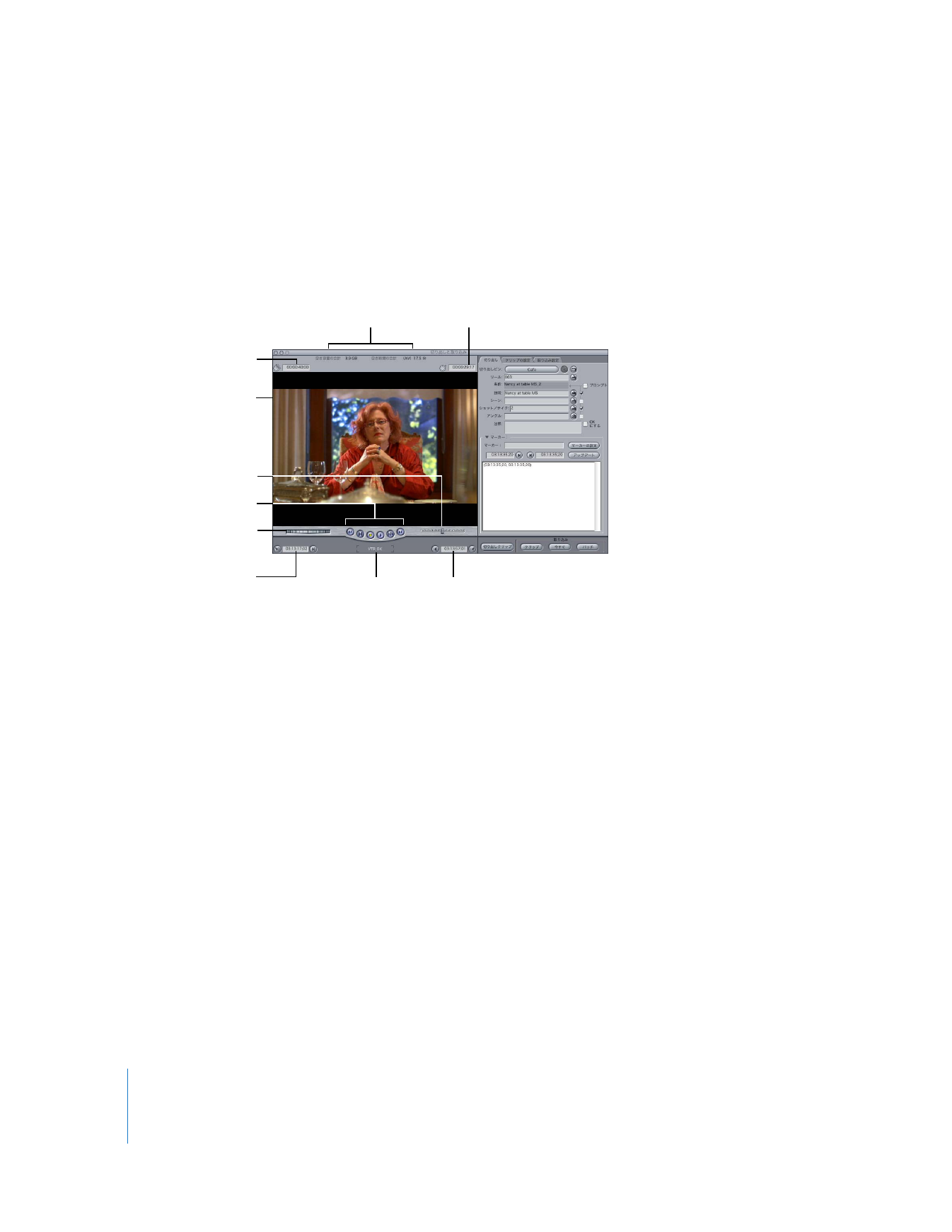
240
Part IV
切り出し、取り込み、および読み込み